Kuidas ühendada Bluetooth-kõrvaklappe mis tahes seadmega
Mida teada
- PC: sisestage Bluetooth otsingukastis. Klõpsake Bluetoothi ja muude seadmete seaded > lülitage Bluetooth sisse > valige seade > klõpsake Ühendage.
- Mac: Apple menüü > Süsteemi eelistused > Bluetooth > valige kõrvaklapid > klõpsake Ühendage.
- Android telefon: Seaded > Ühendused > puudutage Bluetooth > puudutage sidumiseks ja ühenduse loomiseks loendis seadet.
- iPhone: Seaded > sisse lülitada Bluetooth > puudutage sidumise alustamiseks peakomplekti nime.
- Bluetooth-toega teleriga ühenduse loomiseks (kaubamärgid erinevad) minge aadressile Seaded > Ühendused menüü > Bluetooth, siduda ja ühendada.
See artikkel annab ülevaate teleri, arvuti, Maci, iPhone'i või Androidi ühendamisest kõrvaklappidega.
Enne Bluetooth-kõrvaklappide ühendamist mis tahes seadmega veenduge, et teie praegusel seadmel on õiged adapterid (vajadusel) ja Bluetooth on sisse lülitatud, et seade oleks leitav. Samuti peavad kõrvaklapid olema sisse lülitatud ja sidumisrežiimis.
Lisage arvutisse Bluetooth-kõrvaklapid
Windows 10 puhul lülitage Bluetooth enne kõrvaklappide ühendamist kindlasti sisse. Kui ka teie kõrvaklapid on sisse lülitatud, minge lehele

Lisateave kõrvaklappide ühendamise kohta Windowsi arvutitega.
Ühendage kõrvaklapid Maciga
Macis klõpsake töölaual Apple'i logol. Seejärel klõpsake Süsteemi eelistused > Bluetooth ja kui teie kõrvaklapid loendis kuvatakse, klõpsake Ühendage. Võite minna ka aadressile Juhtimiskeskus > Bluetooth > Bluetoothi eelistused > Ühendage (seadme nime kõrval).

Vaadake lisateavet kõrvaklappide ühendamise kohta Maciga.
Siduge Bluetooth-peakomplekt iPhone'iga
Avatud Seaded ja kinnitage, et Bluetooth on sisse lülitatud. Puudutage seadme nime (all Minu seadmed või Muud seadmed) ja iPhone loob sellega ühenduse.
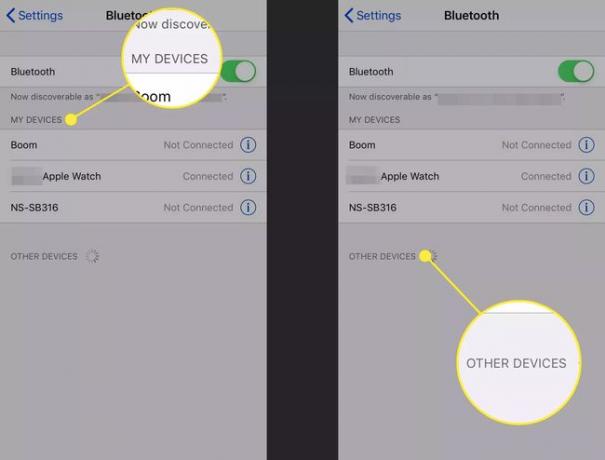
Vaadake lisateavet peakomplektide ühendamise kohta iPhone'iga.
Siduge ja ühendage kõrvaklapid Androidiga
Android-telefonide puhul jääb see protsess alla Seaded. Minge sinna ja seejärel puudutage Ühendatud seadmed > Ühenduse eelistused > Bluetooth > Siduge uus seade ning puudutage sidumiseks ja ühendamiseks saadaolevat seadet.
Bluetoothi menüüsse pääsete ka, libistades märguannete varju alla ja vajutades/hoides all Bluetoothi ikooni.

Lisateave Androidi kõrvaklappidega ühendamise kohta.
Ühendage kõrvaklapid teleriga
Iga teleribränd kasutab veidi erinevat lähenemist, kuid üldiselt minge edasi Seaded > Ühendused menüü > Bluetooth, seejärel siduge ja ühendage loendist oma kõrvaklapid. Sõnastuse erinevusi võite näha ka siis, kui kasutate kaabliettevõtte asemel voogesitusseadet.
1:54
Kõrvaklappide ühendamine mis tahes teleriga Bluetoothi kaudu
Lisateave kõrvaklappide ühendamise kohta teleriga.
KKK
-
Kuidas ühendada Bluetooth-kõrvaklapid PS4-ga?
PS4 ei toeta algselt Bluetooth-peakomplekte, kuid saate selle siiski tööle panna. Lülitage kõrvaklapid sidumisrežiimi ja minge Seaded > Seadmed > Bluetoothi seadmed. Valige selle sidumiseks peakomplekt. Kui see ei tööta, proovige peakomplekti ühendamine DualShock 4 kontrolleriga või kaaluge investeerimist USB Bluetooth-adapterisse.
-
Kuidas ühendada Bluetoothi kõrvaklapid Xbox One'iga?
Sarnaselt PS4-ga ei toeta Xbox One'i konsool loomulikult Bluetooth-peakomplekte. Selle asemel kasutab see patenteeritud tehnoloogiat nimega Xbox Wireless. Kui teie peakomplekt on Xboxi juhtmevaba ühendusega ühilduv, lülitage see ja konsool sidumisrežiimi, nagu ühendaksite Xboxi kontrolleriga. Need peaksid ühenduse looma mõne sekundi pärast. Microsoftil on a Xbox One'iga ühilduvate peakomplektide loend oma veebisaidil. Vaadake Lifewire'i juhend muude Bluetooth-kõrvaklappide Xbox One'iga ühendamise meetodite kohta.
-
Kuidas ühendada Bluetooth-kõrvaklapid Nintendo Switchiga?
Nintendo Switch ei toeta oma riistvara kaudu Bluetooth-kõrvaklappe. Peakomplekti kasutamiseks pihukonsooliga vajate USB Bluetooth-adapterit või 3,5 mm helikaabliga peakomplekti. Kontrollige Lifewire'i 2021. aasta parimate mängupeakomplektide juhend.
-
Kuidas panna oma Bluetooth-kõrvaklapid sidumisrežiimi?
Meetod võib tootjati erineda, kuid üldiselt saate Bluetooth-kõrvaklapid sidumisrežiimi panna, hoides toitenuppu all, kuni olekutuli hakkab vilkuma.
